文件打印双面怎么打 打印机怎么双面打印
更新时间:2024-07-03 13:09:20作者:yang
在日常办公生活中,文件打印是一项常见的工作,而对于一些需要保存纸张的情况,双面打印就显得尤为重要了。文件打印双面应该怎么打呢?打印机又该如何进行双面打印呢?在这篇文章中我们将详细介绍文件双面打印的方法和技巧,帮助大家更加便捷地完成这一项工作。无论是在家庭办公还是在企业办公中,双面打印技巧都能为大家节省更多的纸张和成本,同时也更加环保。让我们一起来了解一下双面打印的小窍门吧!
操作方法:
1.对于支持双面打印的打印机,那么就方便多了。如图所示(小编用的是WPS),点击打印。在打印界面中,点击右上方的“属性”,进入属性页面。
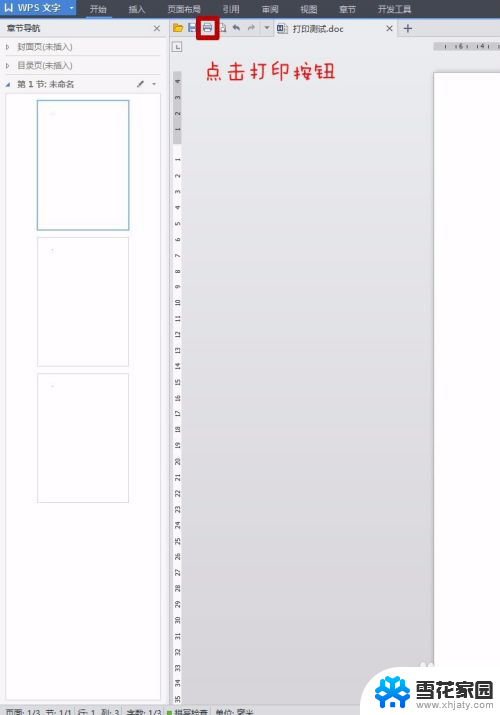
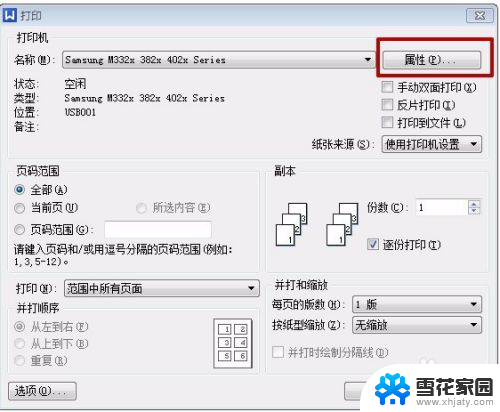
2.在“属性”页面中,第一栏“偏好设置”里。选择“双面打印”,点击“确定”,然后再“确定”,即可进行双面打印。
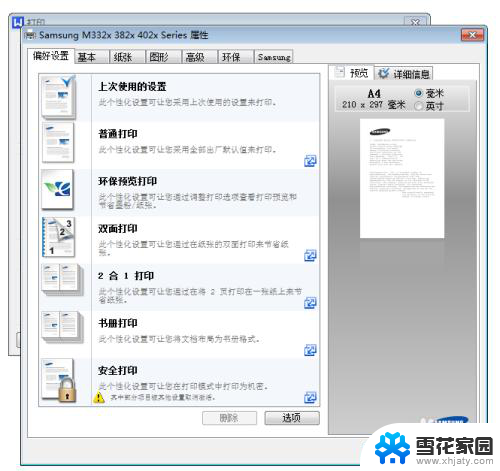
3.在本次打印中,如果一直不关闭WPS。在不改变属性的前提下,打印机会一直保持双面打印;如果WPS关闭后重新打开,需要重新设置双面打印功能。
以上就是文件打印双面的全部内容,如果还有不明白的地方,用户可以按照小编的方法进行操作,希望能够帮助到大家。
文件打印双面怎么打 打印机怎么双面打印相关教程
-
 怎样在电脑上设置打印机双面打印 自动双面打印机双面打印设置教程
怎样在电脑上设置打印机双面打印 自动双面打印机双面打印设置教程2024-05-17
-
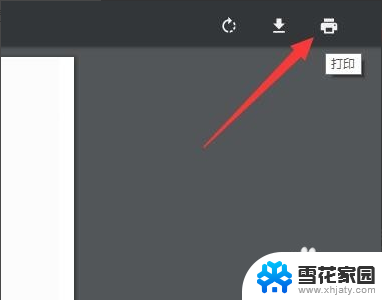 pdf格式可以打印吗 pdf文档双面打印步骤
pdf格式可以打印吗 pdf文档双面打印步骤2024-01-12
-
 打印机打印文件怎么打印 打印机打印步骤
打印机打印文件怎么打印 打印机打印步骤2024-08-16
-
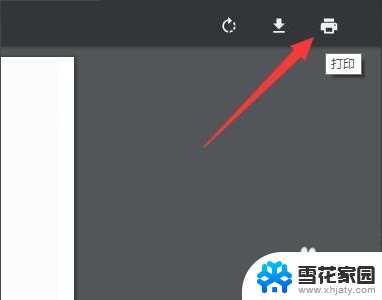 pdf格式如何打印 PDF文档双面打印设置方法
pdf格式如何打印 PDF文档双面打印设置方法2023-11-19
- 打印机显示无法打印怎么办 打印机能正常打印部分页面但无法连续打印怎么解决
- 打印机不能打印文件怎么办 打印机连接成功但无法打印文件怎么办
- 电脑连着打印机怎么打印东西 电脑打印文件步骤
- 电脑打印怎么用 如何在电脑上连接打印机并打印文件
- l310打印机打印怎么取消 取消正在打印的文件
- 打印机彩打怎么打印 打印机彩色打印设置步骤
- 电脑微信设置文件保存位置 微信电脑版文件保存位置设置方法
- 增值税开票软件怎么改开票人 增值税开票系统开票人修改方法
- 网格对齐选项怎么取消 网格对齐选项在哪里取消
- 电脑桌面声音的图标没了 怎么办 电脑音量调节器不见了怎么办
- 键盘中win是那个键 电脑键盘win键在哪个位置
- 电脑如何连接隐藏的wifi网络 电脑如何连接隐藏的无线WiFi信号
电脑教程推荐